标签:ati load rom 图片 初始 代码 键盘事件 stand next
现在的互联网公司,普遍在尝试并执行敏捷开发模式,那么必然要涉及到频繁的更新迭代,在每次更新迭代时,老功能的回归成为了老大难。当系统日益复杂,涉及到的回归点逐渐增多,UI自动化测试即使成本在大,也需要提上日程,解放人力,让测试人员提高工作效率。
以往我们对于UI自动化测试,第一个想到的事Selenium,虽说功能强大,稳定,但是一个系统回归级别的代码量还是比较笨重的,本次我们探讨调研一个能够上手快、操作简单、提供录制的工具,来应对我们频繁的更新迭代,那就是UI Recorder:
UI Recorder 是一款零成本UI自动化录制工具,类似于Selenium IDE.
UI Recorder 要比Selenium IDE更加强大!
UI Recorder 非常简单易用:官方网站: http://uirecorder.com/
node官网:https://nodejs.org/en/download/
或者直接下载安装包:https://nodejs.org/dist/v8.11.3/node-v8.11.3-x64.msi
安装时一路next就行了。安装成功之后,验证一下安装是否成功:
打开cmd,输入node -v,然后回车(电脑装的8.10版本,8.11也可以)
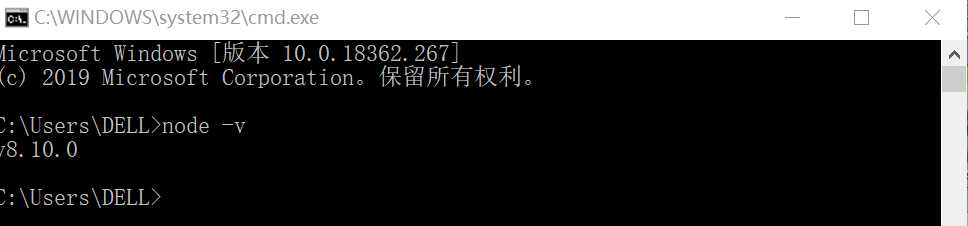
安装UI Recorder,这里通过node的npm直接安装即可,如果无法过墙,也可以用阿里的自己的cnpm进行安装
npm install -g cnpm --registry=https://registry.npm.taobao.org
安装好cnpm后在通过cnpm安装UI Recorder就可以了
cnpm install uirecorder mocha –g
安装成功后通过 uirecorder --version 来检验是否成功安装。
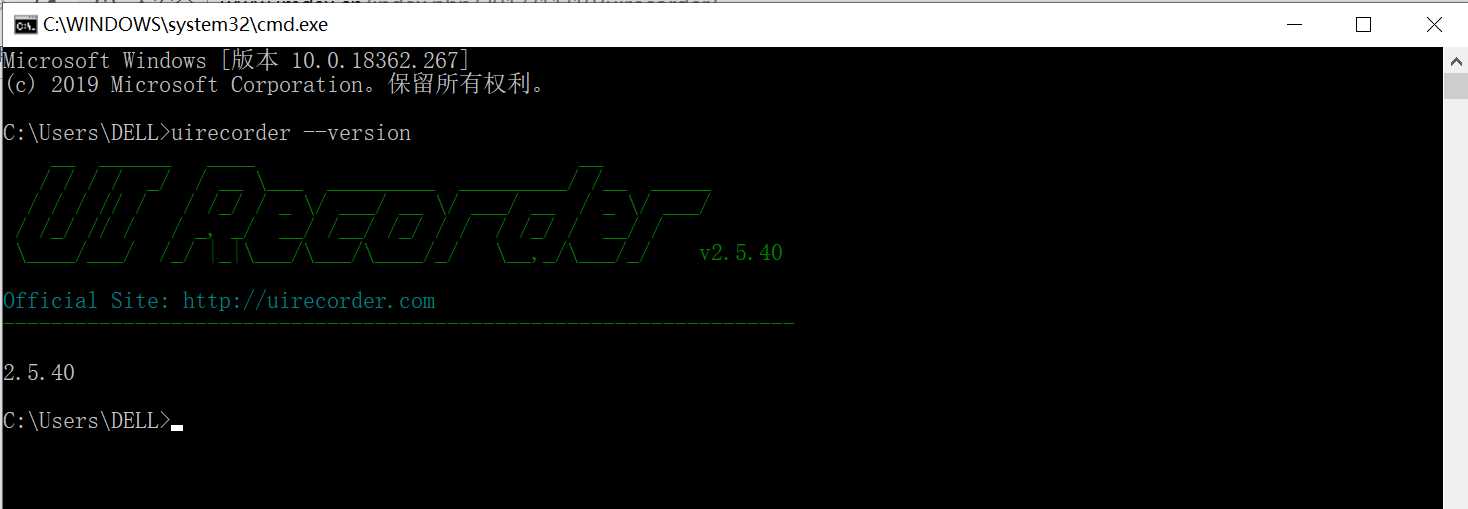
在E盘根目录建立一个文件夹uirecorder,
打开cmd窗口,切换到uirecorder目录
E:\uirecorder>
UI Recorder安装完成后第一步需要进行配置文件的初始化输入uirecorder init,根据我们的需求自己编写即可,一般都选择默认。
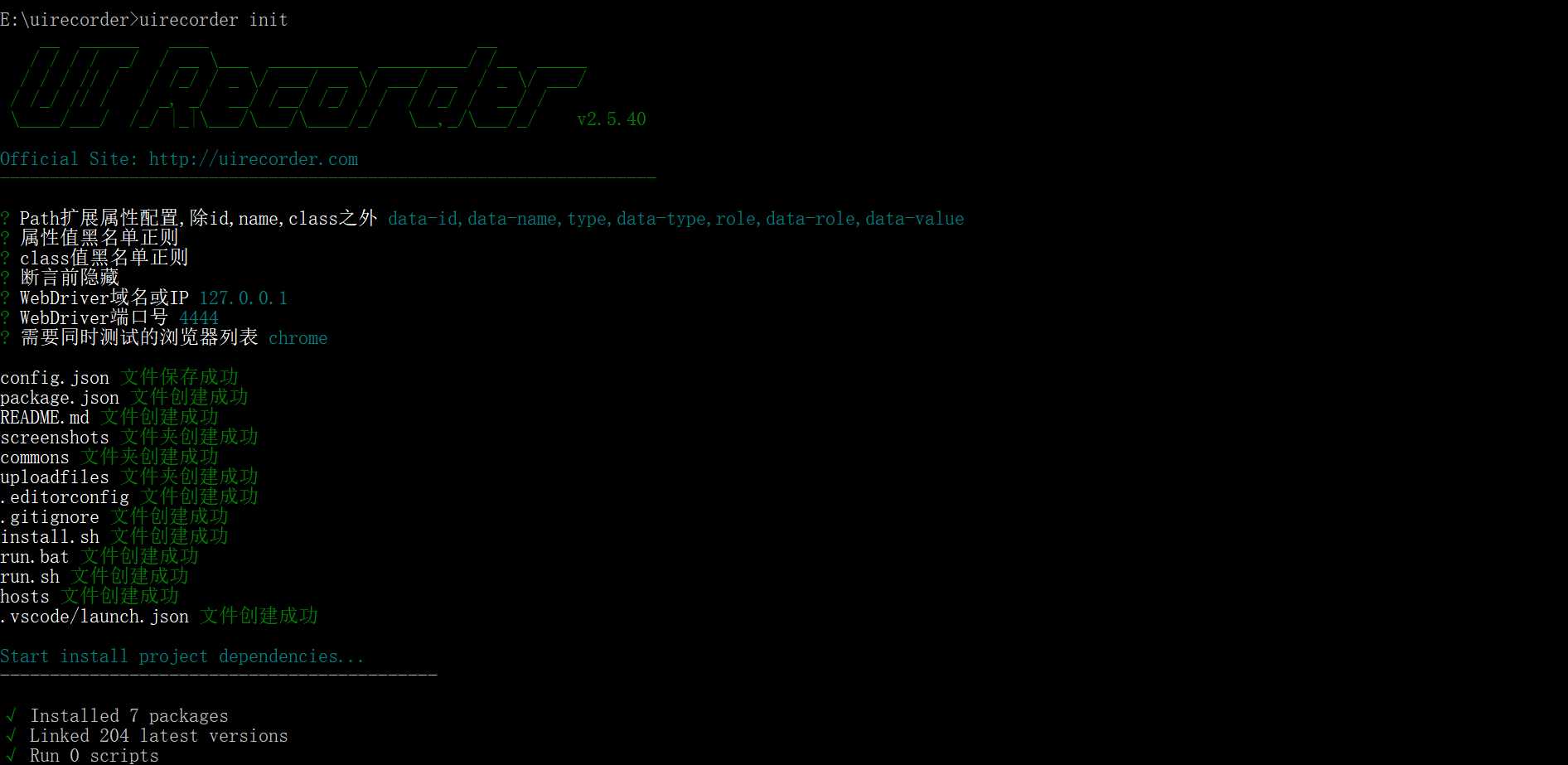
初始化完我们的配置信息后,就可以通过uirecorder start开始录制我们的case了,非常的简单方便。
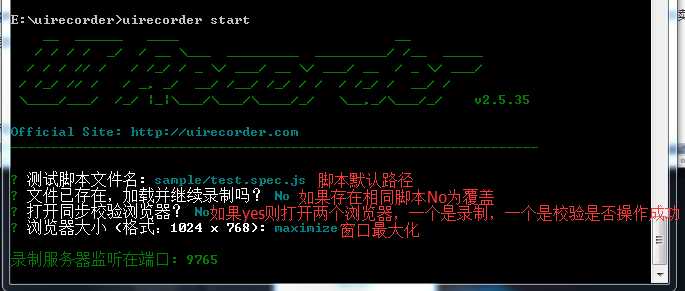
当启动完成后,可以看到已经启动了一个chrome浏览器,只需要输入被测试地址即可开始录制case。
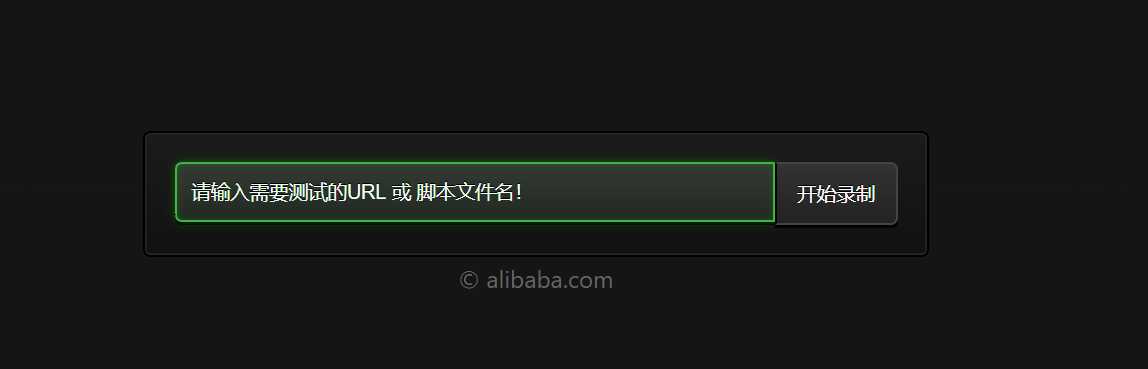
这里以百度为例。当输入域名(http://www.baidu.com)后,已经成功跳转到了被测试地址。
简单操作下,可以看到后台记录下了所有操作。包括了滚轮的操作已被记录了下来,点击结束脚本录制后,在UI Recorder执行初始化操作的目录下,已经生成了测试case。
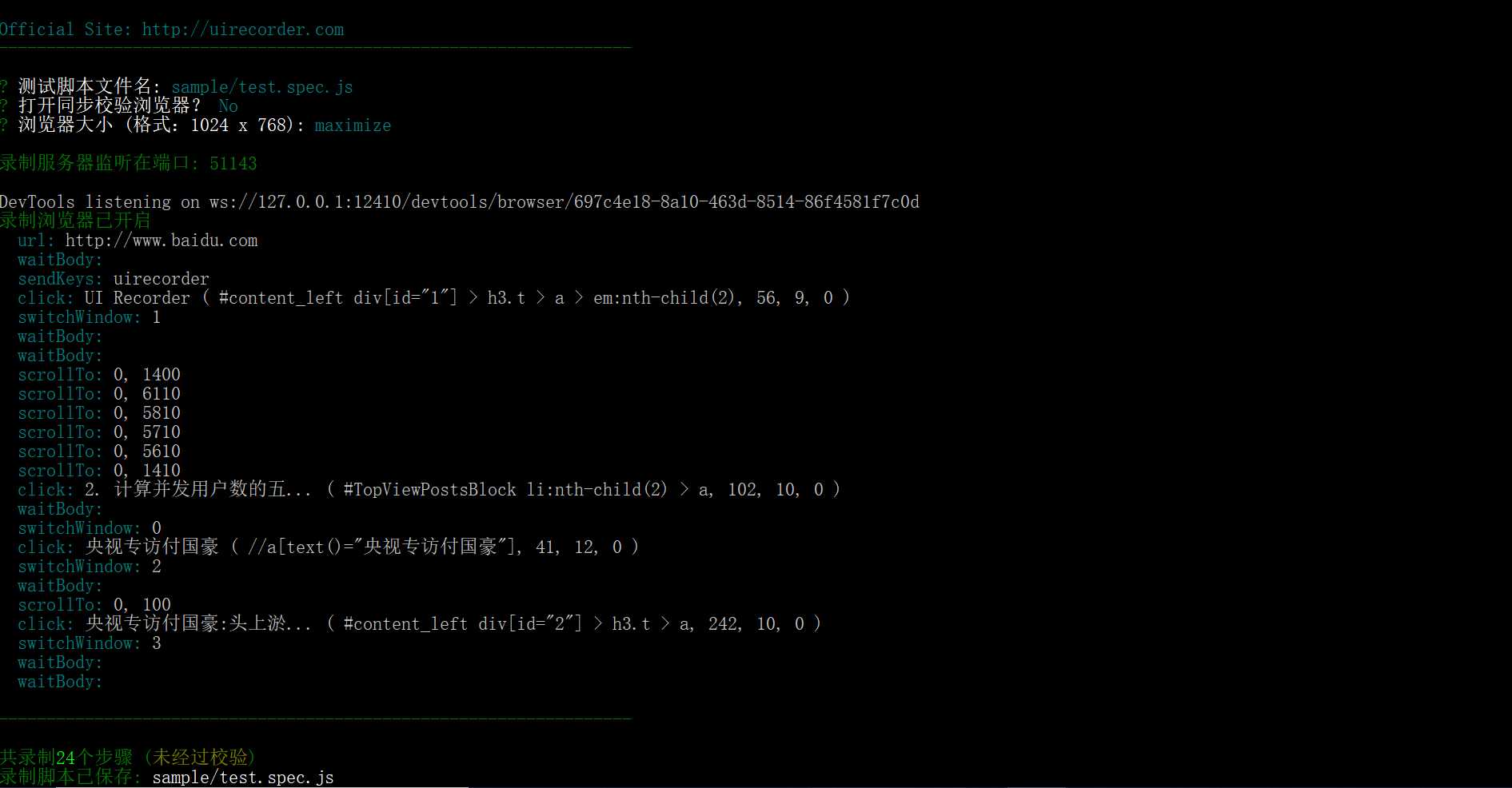

假设已经将所有的回归case录制完成,那么现在开始回归操作,需要安装chrome的drvier,以及selenium的server的jar包,这里可以提供百度网盘地址。(注:链接:https://pan.baidu.com/s/1JicYpyGJZgcGFTni6jA7kg 密码:vrw1)
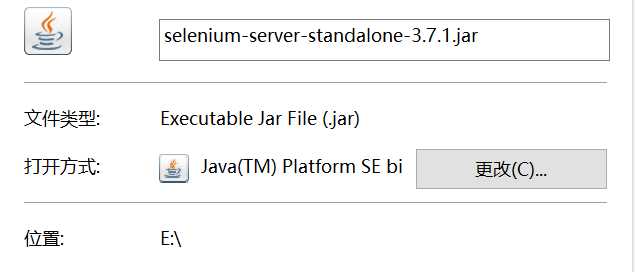 (放在了E盘根目录下)
(放在了E盘根目录下)
切换到E盘根目录下,启动selenium server端 java -jar selenium-server-standalone-3.7.1.jar
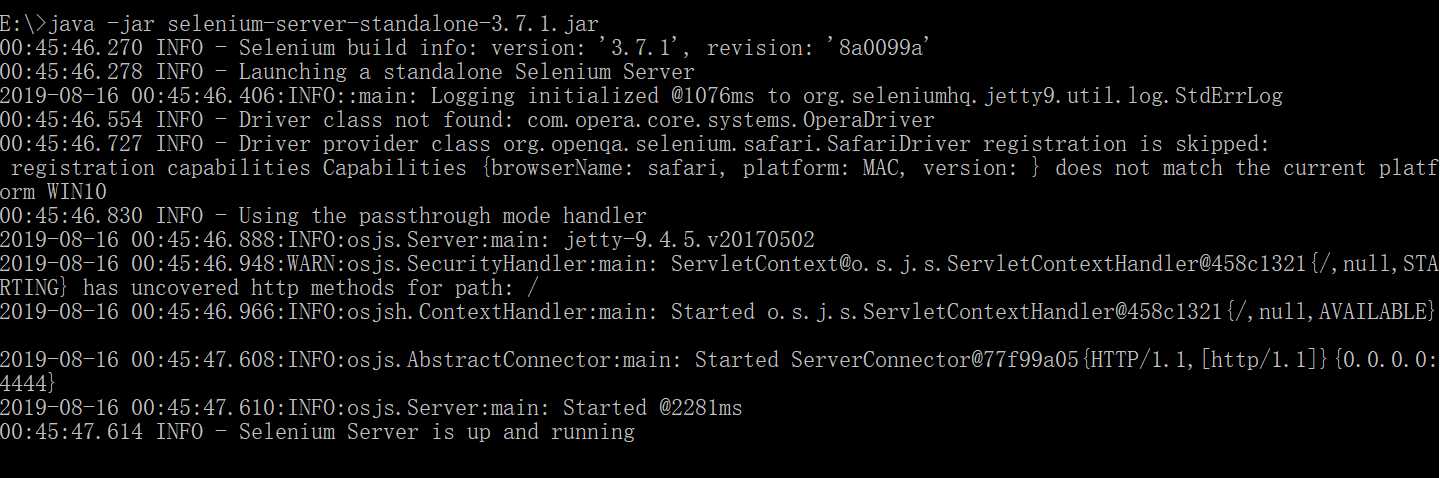
在UI Recorder的init目录下执行 run.bat即可执行录制后的case,可以在log中看到,每一步的回归执行都可以看到耗时,以及是否操作成功。同时UI Recorder生成了HTML和XML的报告。
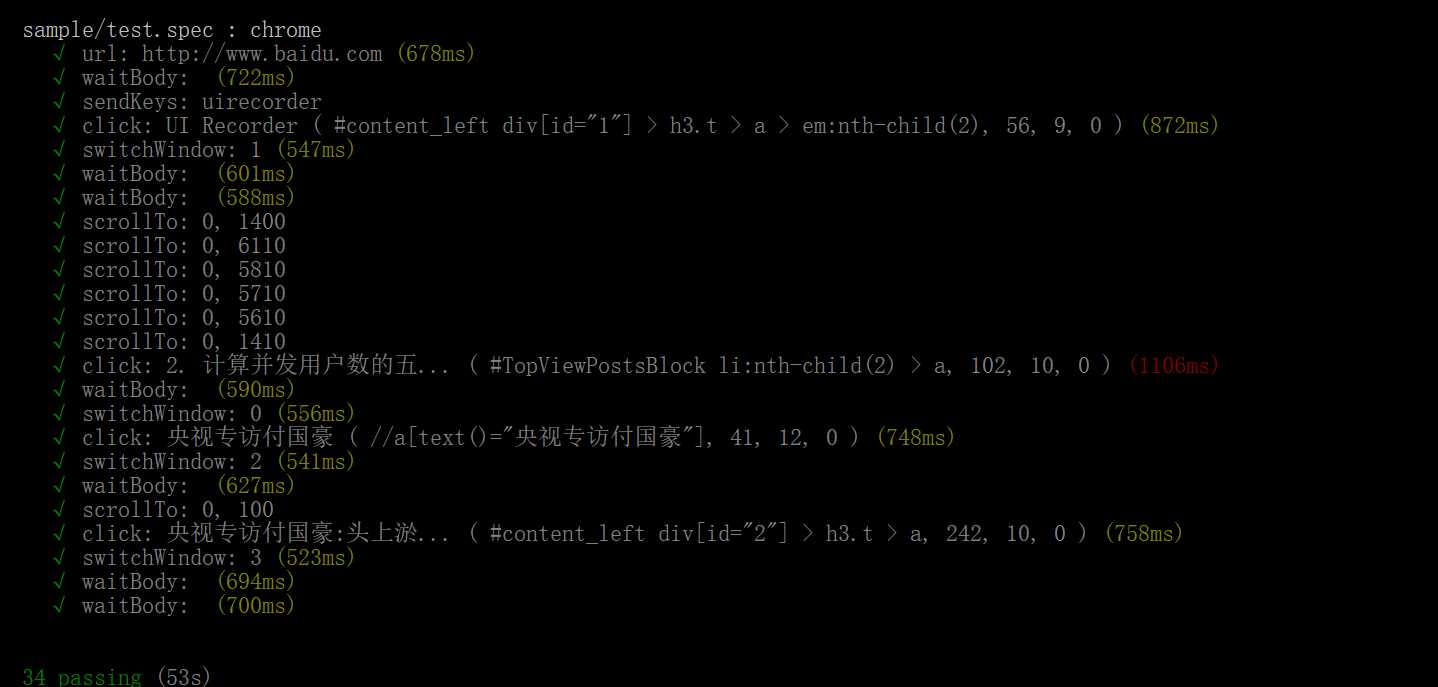
UI Recorder的HTML报告还是非常丰富的,每一步的操作执行都被图片的形式保存了下来,这对于后续查看问题原因提供了极大地便利。(由于中间调试出了点问题,
所以中途换了文件夹,此处的ui等同于上面的uirecorder文件夹)
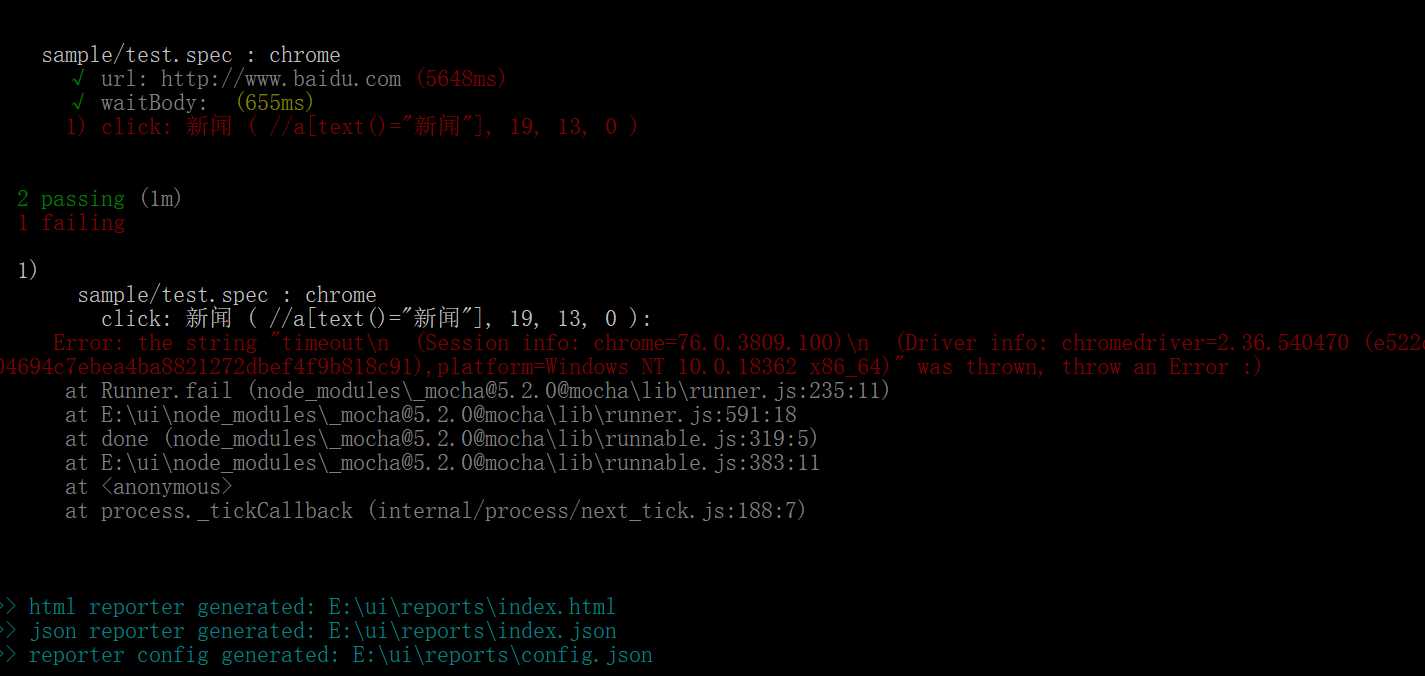
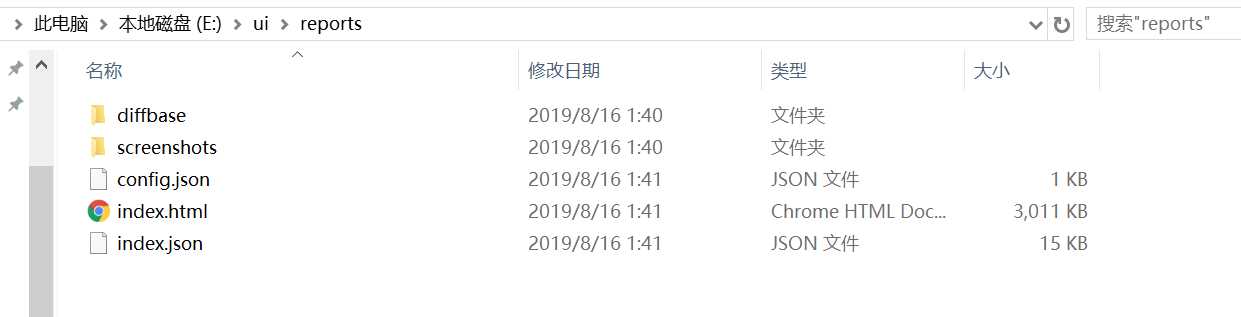
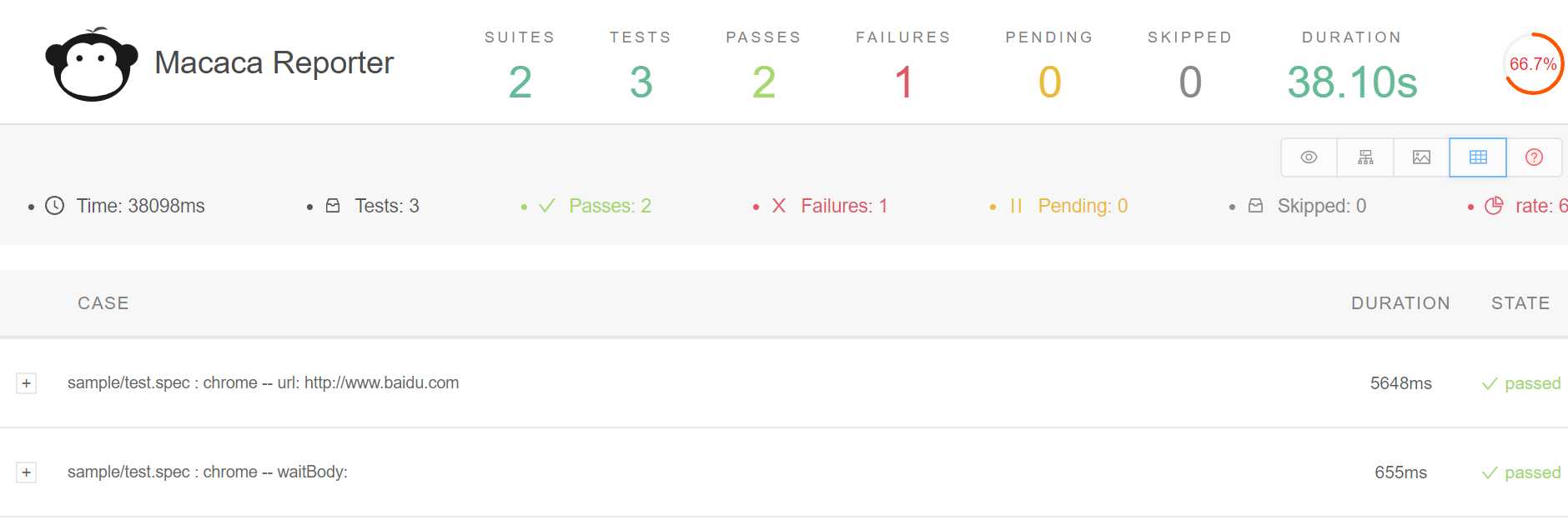
标签:ati load rom 图片 初始 代码 键盘事件 stand next
原文地址:https://www.cnblogs.com/wxcx/p/11361459.html